Micrô không ghi nhận giọng nói ổn định
Trong một cuộc gọi, nếu âm thanh quá nhỏ, hoặc nếu các lệnh giọng nói cho Bixby hoặc Trợ lý Google không được nhận dạng tốt, hãy làm theo hướng dẫn dưới đây để kiểm tra.
Trước khi bạn thử các đề xuất bên dưới, hãy nhớ kiểm tra xem phần mềm của thiết bị và các ứng dụng liên quan có được cập nhật lên phiên bản mới nhất hay chưa. Để cập nhật phần mềm thiết bị di động của bạn, hãy làm theo các bước sau:
Bước 1. Vào Cài đặt > Cập nhật phần mềm.
Bước 2. Nhấn vào Tải xuống và cài đặt.
Bước 3. Làm theo hướng dẫn trên màn hình.
Kiểm tra 1. Làm sạch micrô của điện thoại
Điện thoại có thể không nhận dạng tốt giọng nói của bạn nếu lỗ micro bị chặn bởi các vật lạ như ốp bảo vệ có thể gắn liền hoặc lớp nhựa vinyl bảo vệ được đặt trên điện thoại trước khi mua. Micro được đặt ở dưới cùng của điện thoại. Đảm bảo rằng không có vật lạ chặn lỗ micrô và thử lại sau khi loại bỏ bất cứ thứ gì bạn tìm thấy.
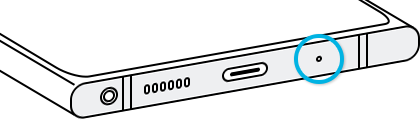
Kiểm tra 2. Khởi động lại điện thoại
Khởi động lại có thể giải quyết được vấn đề của bạn một cách đơn giản. Sau khi khởi động lại, hãy kiểm tra âm thanh chiều đi trong khi gọi hoặc thử lệnh giọng nói cho Bixby hoặc Trợ lý Google. Làm theo các bước dưới đây để khởi động lại điện thoại của bạn.
Bước 1. Vuốt xuống từ đầu màn hình điện thoại để mở Bảng điều khiển nhanh.
Bước 2. Nhấn vào biểu tượng Nguồn, sau đó nhấn vào Khởi động lại.
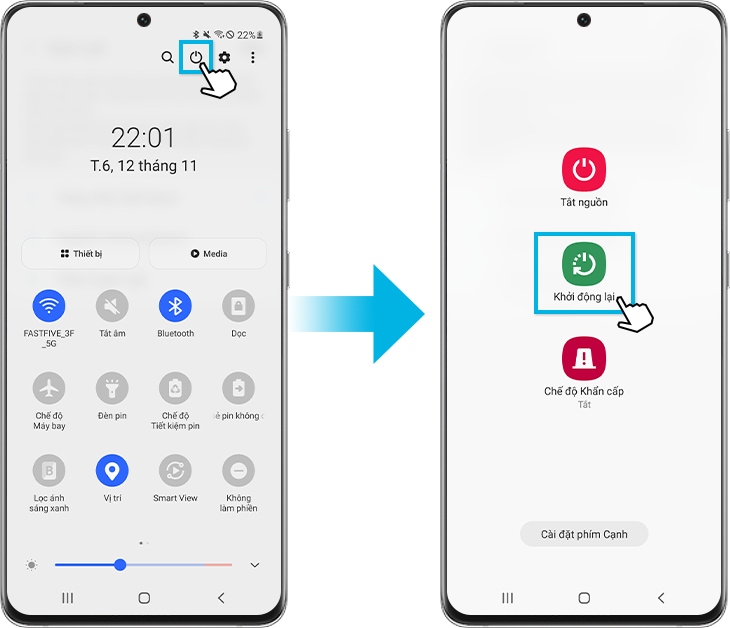
Bước 3. Nếu điện thoại khởi động lại bình thường, hãy kiểm tra xem vấn đề tương tự có còn xảy ra hay không.
Kiểm tra 3. Khởi động điện thoại ở Chế độ An toàn
Hãy thử sử dụng micrô ở chế độ an toàn. Nếu không có vấn đề gì ở Chế độ An toàn, thì đó có thể là vấn đề gây ra bởi ứng dụng của bên thứ ba được cài đặt trên điện thoại của bạn. Để tìm xem ứng dụng nào gây ra sự cố, bạn có thể thử gỡ cài đặt ứng dụng theo thứ tự cài đặt cuối cùng.
Bước 1. Mở Cài đặt nhanh. Nhấn vào biểu tượng Nguồn ở đầu màn hình.
Bước 2. Nhấn và giữ Tắt nguồn cho đến khi biểu tượng Chế độ an toàn được hiển thị.
Bước 3. Nhấn Chế độ an toàn. Nếu đã vào Chế độ an toàn thành công, bạn sẽ thấy Chế độ an toàn được hiển thị ở cuối màn hình.

Lưu ý: Ảnh chụp màn hình và menu của thiết bị có thể thay đổi tùy theo kiểu máy và phiên bản phần mềm.
Cảm ơn phản hồi của bạn
Vui lòng trả lời tất cả các câu hỏi.
_JPG$)

